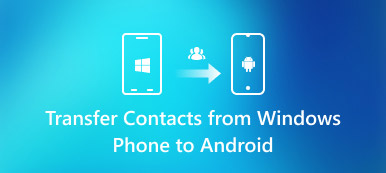"Onko mahdollista siirtää yhteystietoja iPhonesta SIM-kortille ilman jailbreakia?"
"Onko mahdollista siirtää yhteystietoja iPhonesta SIM-kortille ilman jailbreakia?" "Kuinka voin siirtää yhteystietoja iPhonesta SIM-kortille?"
"Kuinka voin siirtää yhteystietoja iPhonesta SIM-kortille?"Yhteystietojen viemistä iPhonesta SIM-kortille ei ole suoraa ominaisuutta. Apple haluaa, että käyttäjät tallentavat yhteystiedot ja muut tärkeät tiedot iPhonelle siirrettävien asemien sijaan. Voit kuitenkin kopioida iPhonen yhteystiedot SIM-kortille seuraavilla tavoilla.

- Osa 1: Kuinka tallentaa yhteystietoja iPhonesta SIM-kortille sähköpostitse
- Osa 2: Kuinka tallentaa yhteystietoja iPhonesta SIM-kortille iCloudilla
- Osa 3: Äärimmäinen tapa tallentaa ja siirtää yhteystietoja iPhonesta SIM-kortille yhdellä kertaa
Osa 1: Kuinka tallentaa yhteystietoja iPhonesta SIM-kortille sähköpostitse
Jos haluat kopioida muutama yhteystieto iPhonesta SIM-kortille, voit lähettää sähköpostia Android-puhelimeesi. Erityiset iPhone-yhteystiedot tallennetaan nopeasti SIM-kortille sähköpostitse. Huomaa, että voit siirtää yhden kontaktin iPhonesta SIM-kortille sähköpostitse kerrallaan. Tässä on yksityiskohtaiset vaiheet kontaktien tallentamiseksi SIM-kortille iPhonesta sähköpostitse.
Vaihe 1Lähetä yhteystiedot sähköpostitseAvaa ”yhteystiedot” app iPhonessa. Valitse kontakti haluat tallentaa SIM-kortille. Tap ”Jaa Yhteystiedot” lähettää iPhone yhteystiedot.
Vaihe 2Lataa yhteystiedot AndroidillaLataa vCardit Android-sähköpostista. Suorita Yhteystiedot-sovellus. Valitse sitten "Tuo USB-muistilta" saadaksesi yhteystietoja.
Vaihe 3Tallenna yhteystiedot iPhonesta SIM-kortillePalata ”Import / Export yhteystiedot”. Valitse "Vie SIM-kortille" siirtääksesi yhteystietoja SIM-kortille iPhone 4: stä tai uudemmasta.

Osa 2: Kuinka tallentaa yhteystietoja iPhonesta SIM-kortille iCloudilla
Jos haluat siirtää useita yhteystietoja SIM-kortille, voit synkronoida ensin iPhonen yhteystiedot pilvisäilöön. Myöhemmin voit ladata yhteystietoja tietokoneellesi hallintaa varten. Yleisesti ottaen sinun on siirrettävä iPhonen yhteystiedot iCloudiin, ladattava sitten Androidiin ja vietävä SIM-kortille. Voit tietysti viedä iPhone-yhteystietoja SIM-kortille Gmailin ja muiden vastaavien työkalujen kanssa.
Vaihe 1Varmuuskopioi yhteystiedot iCloudiinAvaa ”Settings”> Nimi> ”iCloud”> ”Yhteystiedot”. Kun otat iCloudin käyttöön, iPhone-yhteystiedot synkronoidaan iCloudiin Wi-Fi-yhteyden kautta automaattisesti.
Vaihe 2Lataa yhteystiedot PC: ltäKäy tietokoneellasi osoitteessa iCloud.com. Kirjautua iCloud tilille. Valitse yhteystiedot painamalla "Control" tai "Command" -näppäintä. Valitse sitten ”Vie vCard ...” alkaen ”Settings” luettelosta vasempaan alakulmaan.
Vaihe 3Siirrä yhteystiedot iPhonesta SIM-kortilleKun olet ladannut valitut yhteystiedot, liitä Android tietokoneeseen USB-kaapelilla. Avaa Yhteystiedot-sovellus. Valitse ”Tuo USB Storage” jälkeen ”Vie SIM-kortille” tallentaaksesi yhteystietojen iPhone Android SIM-kortille.

Osa 3: Äärimmäinen tapa tallentaa ja siirtää yhteystietoja iPhonesta SIM-kortille yhdellä kertaa
Edellä mainitut kaksi menetelmää ovat aikaa vieviä. Itse asiassa voit siirtää yhteystietoja iPhonesta SIM-kortille millä tahansa iPhonella / Androidilla käyttämällä MobieTrans. Sitä tuetaan yhteystietojen, valokuvien, videoiden, äänen, tekstiviestien ja melkein kaikkien tiedostojen siirtämiseen puhelimien ja tietokoneiden välillä ilman tietojen menetystä.
On monia tehokkaita ominaisuuksia, joista voit saada enemmän kuin tiedonsiirtoa. Voit lisätä, poistaa ja siirtää mitä tahansa iPhone-yhteystietoja. MobieTrans pystyy etsimään ja yhdistämään kaksoiskappaleet yhdellä napsautuksella. Esikatseluruutu näyttää yksityiskohtaiset tiedot iPhonen yhteystiedoista. Voit siis tuoda SIM-yhteystietoja iPhonesta valikoivasti ja nopeasti.
- Vie yhteystiedot iPhonesta SIM-kortille nopealla siirtonopeudella.
- Lisää yhteystietoja ryhmiin.
- Yhdistä kopioidut iPhone-yhteystiedot ja muut tiedostot.
- Poista yhteystiedot vapauttaaksesi enemmän tilaa iPhonessa tai Androidissa.
- Siirrä puhelinvalokuvia, videoita, tekstiviestejä, musiikkia ja muuta tietoa iOS-laitteen, Androidin ja tietokoneesi välillä.
- Täysin yhteensopiva iPhone 16/15/14/13/12/11/X jne.
Ilmainen lataus, asennus ja käyttöönotto MobieTrans. Kytke iPhone ja Android samaan tietokoneeseen salamannopeilla USB-kaapeleilla. On tärkeä vaihe tallentaa yhteystiedot SIM-kortille iPhonesta.
Noudata näytön ohjeita ja luota tähän tietokoneeseen. Näin ollen MobieTrans voi skannata kytketyn laitteen onnistuneesti. Voit tarkistaa kytketyn laitteen yläosassa olevasta avattavasta valikosta.
 Vaihe 2Skannaa iPhonen yhteystiedot
Vaihe 2Skannaa iPhonen yhteystiedot Valitse ”Yhteystiedot” vasemmassa ruudussa. Odota hetki, kunnes tietokone skannaa kaikki iPhoneen tallennetut yhteystiedot. Jos haluat poistaa päällekkäiset yhteystiedot, voit klikata ”kaksoiskappale” selvittää kaikki päällekkäiset iPhone yhteystiedot. Myöhemmin voit valita yhden yhteystiedot sulautua uuteen.
 Vaihe 3Kopioi yhteystiedot iPhonesta SIM-kortille
Vaihe 3Kopioi yhteystiedot iPhonesta SIM-kortille Voit muokata iPhonen yhteystietoja napsauttamalla oikeassa yläkulmassa olevaa Muokkaa-painiketta. Esikatsele ja merkitse ennen yhteystietoja, jotka haluat siirtää Android-SIM-kortille. Napsauta vihdoin puhelinpainiketta ja aseta Android polukansioksi. Kaikki valitut iPhonen yhteystiedot siirretään Android suoraan.

MobieTrans on suositeltavin työkalu yhteystietojen tallentamiseksi SIM-kortille iPhonesta ja muista laitteista. Muuten, voit siirrä Blackberry-yhteystiedot Androidiin myös MobieTrans-napsautuksella. Tiedonsiirtoprosessia on yksinkertaistettu paljon. Jailbreakia tai muita haitallisia toimenpiteitä ei tarvita. Voit katkaista rajoituksen siirtää yhteystietoja iPhonen ja Androidin välillä vapaasti.
Joten haluat luoda varmuuskopion tai siirtää iOS-tietoja uuteen Androidiin, voit ladata ilmaiseksi MobieTransin kokeillaksesi. Kaikkia iOS- ja Android-malleja tuetaan tässä.